在TikTok的熱門世界中,了解如何免費下載TikTok視頻對於保存和分享引人入勝的內容至關重要。
本指南介紹了輕鬆保存您喜愛的TikTok視頻到您的設備的方法,確保您永遠不會錯過最重要的時刻。
方法1:使用TikTok內建的下載功能
在我們開始逐步的過程之前,讓我們快速了解如何輕鬆使用平台內建功能來下載TikTok視頻:
- 在您的設備上打開TikTok應用程式。
- 導航至您想要下載的視頻。
- 點擊屏幕右側的“分享”圖標。
- 在出現的選項中,選擇“保存視頻”或“下載”。
- 等待視頻保存到您的設備的照相機捲或畫廊中。
- 保存後,您可以隨時離線訪問已下載的TikTok視頻。
- 享受在各種平台上與朋友和追隨者觀看或分享視頻。

使用者應該注意的限制或限制性
在使用平台內建功能下載 TikTok 影片之前,有幾個重要的限制性和限制性是必須注意的:
- 並非所有 TikTok 影片都可以下載。
- 下載的影片可能包含水印或 TikTok 品牌,限制了它們的使用。
- 下載的影片通常以比原始版本低的解析度保存。
- 有些影片可能由創作者設定了限制,使其無法下載。
- 下載的影片可能只能在 TikTok 應用程式內存取,無法輕鬆地轉移到其他裝置上。
方法2:使用第三方應用程式或網站
下載TikTok視頻的替代方法包括使用提供此功能的第三方應用程式或網站。
流行的選擇包括像”Snaptik”這樣的應用程式或像”Tiktokio.com“這樣的網站,它們讓用戶可以輕鬆地從TikTok下載視頻。
使用這些方法的逐步指南
在使用第三方應用程序或網站下載TikTok之前,請優先考慮安全性和可信度。
以下是使用這些替代方案的逐步指南:
- 選擇聲譽良好的第三方應用程序或網站: 選擇一個以可靠的TikTok視頻下載而聞名的可信平台。
- 複製TikTok視頻鏈接: 在TikTok中找到所需的視頻,點擊“分享”,然後選擇“複製鏈接”。
- 前往所選應用程序或網站: 在瀏覽器中打開所選的第三方應用程序或網站。
- 粘貼複製的鏈接: 將複製的TikTok視頻鏈接粘貼到應用程序或網站上指定的字段中。
- 開始下載: 按照應用程序或網站提供的指示開始下載過程。
- 選擇下載選項: 根據平台的不同,您可能會有各種下載選項,例如視頻質量或格式。
- 下載視頻: 選擇您的喜好後,將TikTok視頻下載到您的設備中。
- 訪問已下載的視頻:下載後,訪問設備存儲中的視頻或應用程序進行查看或分享。
建議用戶在下載之前慎重行事並研究應用程序或網站的可信度。
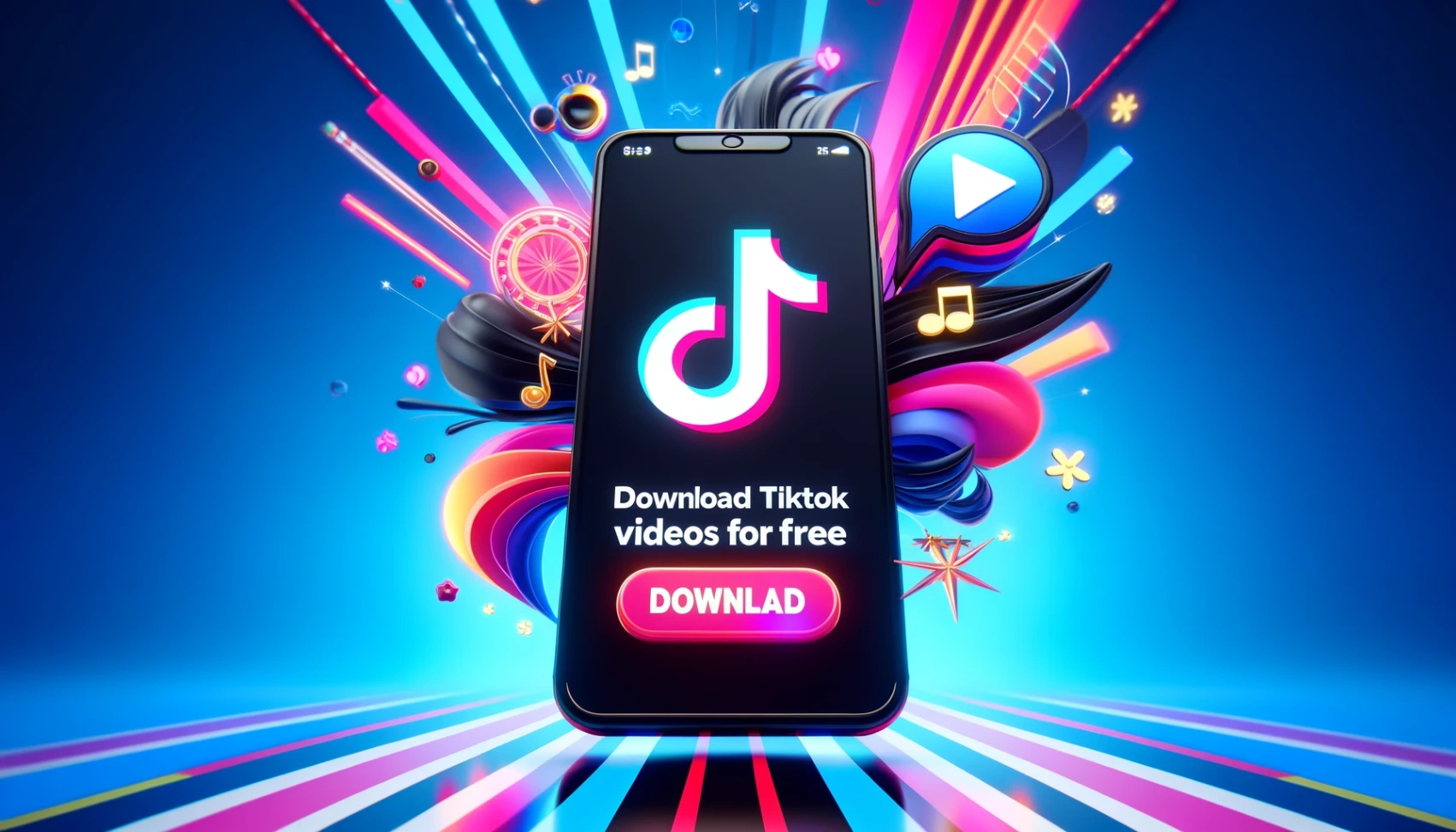
方法三:使用螢幕錄製
螢幕錄製可以通過錄製顯示的所有內容(包括音頻)來捕捉 TikTok 視頻。
要實時捕捉 TikTok 視頻,請在播放所需視頻時啟動您的設備上的螢幕錄製功能。
在各種設備上進行屏幕錄製的步驟
在使用屏幕錄製錄製 TikTok 視頻之前,請熟悉為不同設備量身定制的步驟:
iOS 設備:
- 通過從屏幕右上角向下滑動來訪問控制中心。
- 點擊屏幕錄製圖標,並按提示開始錄製。
Android 設備:
- 通過從屏幕頂部向下滑動來打開快速設置菜單。
- 點擊屏幕錄製圖標,並選擇要錄製的 TikTok 視頻。
Windows PC:
- 通過按 Win + G 鍵啟動 Xbox Game Bar。
- 選擇“開始錄製”以捕捉屏幕上的 TikTok 視頻。
Mac:
- 按 Command + Shift + 5 鍵開啟截圖工具欄。
- 選擇錄製選項並選擇 TikTok 視頻的屏幕區域來開始錄製。
使用屏幕录制的优缺点
在选择使用屏幕录制来捕捉TikTok视频之前,请考虑其优点和缺点:
在考虑为TikTok视频使用屏幕录制之前,让我们看看它的优点和缺点:
优点:
- 灵活性:屏幕录制可以捕捉屏幕上的任何内容,包括TikTok,无需额外的应用程序。
- 实时性:在TikTok视频播放时录制,无需等待下载。
- 便捷性:可以轻松地直接从设备分享或编辑录制内容。
- 易用性:大多数设备可使用,无需额外安装软件。
- 定制性:可调整录制设置,捕捉TikTok视频的特定方面。
缺点:
- 画质损失:屏幕录制可能无法保留原始视频质量。
- 干扰元素:设备的用户界面或通知可能出现在录制中,分散注意力。
- 文件大小:屏幕录制可能导致文件过大,消耗设备存储空间。
- 功能受限:与专用应用程序相比,缺乏高级编辑或控制选项。
- 法律问题:未经许可录制和重新分发受版权保护的TikTok内容可能导致法律问题。
以高品質下載 TikTok 影片:技巧與竅門
在深入探討下載高品質 TikTok 影片的技巧和竅門之前,讓我們先看看如何增進您的影片收藏:
- 使用第三方應用程式:嘗試像 “Snaptik” 或 “TikTokDownloader.io” 這樣的應用程式進行高品質下載。
- 選擇正確的格式:選擇 MP4 或其他兼容格式以獲得最佳品質。
- 調整設置:檢查應用程式或網站設置,以確保下載的影片是目前最高品質的。
- 考慮螢幕錄製:使用螢幕錄製即時捕捉影片,以獲得最佳品質。
- 透過 Wi-Fi 下載:選擇使用 Wi-Fi 下載大型、高品質影片,以避免使用行動數據。
- 驗證來源品質:確保原始 TikTok 影片是高品質的,然後再進行下載。
- 更新應用程式:更新應用程式以獲得新功能和改善,以實現更好的下載效果。
法律和道德考量
在討論下載 TikTok 影片之前,您應了解法律和道德的影響:
- 侵犯版權:未經許可下載和再分發可能違反版權法。
- 內容所有權:尊重創作者的權利,並為使用取得許可。
- 合理使用:確保符合法律準則。
- 隱私疑慮:考慮分享個人資訊的影響。
- 歸屬:給予原創者適當的榮譽。
- 社群指引:遵守 TikTok 的服務條款。
- 教育用途:在版權法範圍內利用影片進行教育用途。
結語
精通免費下載 TikTok 影片,讓您輕鬆保存回憶並分享引人入勝的內容。
從本指南中獲取的見解,讓您能快速探索並分享 TikTok 精彩時刻。
立即投入 TikTok 的世界,提升您的內容分享技巧吧!
以其他語言閱讀
- English: Learn How to Download TikTok Videos for Free
- Español: Aprende cómo descargar vídeos de TikTok de forma gratuita
- Bahasa Indonesia: Pelajari Cara Mendownload Video TikTok Secara Gratis
- Bahasa Melayu: Belajar Cara Muat Turun Video TikTok Secara Percuma
- Čeština: Naučte se, jak stahovat videa z TikToku zdarma
- Dansk: Lær hvordan du downloader TikTok videoer gratis
- Deutsch: Lernen Sie, wie Sie TikTok-Videos kostenlos herunterladen können.
- Eesti: Õpi, kuidas tasuta TikToki videoid allalaadida
- Français: Apprenez comment télécharger des vidéos TikTok gratuitement
- Hrvatski: Saznajte kako besplatno preuzeti TikTok videa
- Italiano: Scopri come scaricare i video di TikTok gratuitamente
- Latviešu: Iemācieties, kā lejupielādēt TikTok video bez maksas
- Lietuvių: Kaip nemokamai atsisiųsti „TikTok“ vaizdo įrašus
- Magyar: Tanulj meg ingyen letölteni TikTok videókat
- Nederlands: Leer hoe je gratis TikTok-video’s kunt downloaden
- Norsk: Lær hvordan du laster ned TikTok-videoer gratis
- Polski: Dowiedz się, jak za darmo pobierać filmy z TikToka
- Português: Aprenda como baixar vídeos do TikTok de graça
- Română: Învață cum să descarci videoclipuri TikTok gratuit
- Slovenčina: Naučte sa, ako stiahnuť videá z TikToku zadarmo
- Suomi: Opi lataamaan TikTok-videoita ilmaiseksi
- Svenska: Lär dig hur du laddar ner TikTok-videor gratis
- Tiếng Việt: Học cách tải video TikTok miễn phí
- Türkçe: Bedava TikTok Videolarını İndirmeyi Nasıl Öğrenirsiniz
- Ελληνικά: Μάθετε πώς να κατεβάσετε δωρεάν βίντεο από το TikTok
- български: Научете как да изтеглите видеоклипове от TikTok безплатно
- Русский: Узнайте, как бесплатно скачивать видео с TikTok
- עברית: למדו כיצד להוריד וידאוים מ-TikTok בחינם
- اردو: مفت میں ٹک ٹاک ویڈیوز ڈاؤن لوڈ کرنے کا طریقہ سیکھیں
- العربية: تعلم كيفية تنزيل مقاطع فيديو TikTok مجانًا
- فارسی: یاد بگیرید چگونه ویدیوهای TikTok را رایگان دانلود کنید
- हिन्दी: मुफ्त में टिकटॉक वीडियो डाउनलोड करना सीखें
- ภาษาไทย: เรียนรู้วิธีดาวน์โหลดวิดีโอ TikTok ฟรี
- 日本語: 無料でTikTokビデオをダウンロードする方法を学ぶ
- 简体中文: 学习如何免费下载 TikTok 视频
- 한국어: 무료로 TikTok 비디오를 다운로드하는 방법 배우기












